背景
win10用了 “照片”(Photos)替代 “Windows 照片查看器”(Windows Photo Viewer)
这个 “照片” 的应用非常难用,启动速度比之前慢多了,怎么恢复用 “Windows 照片查看器” 进行查看?
背景:
- 中文系统叫 “照片”,英文系统叫 “Photos”
- 中文系统叫"Windows 照片查看器",英文系统叫 “Windows Photo Viewer”
如图:
注意:按正常情况下你在右键中是找不到 Windows Photo Viewer的,下面的截图是我采取了一定措施之后出来的,截图的目的是让大家对这两个应用程序有概念。
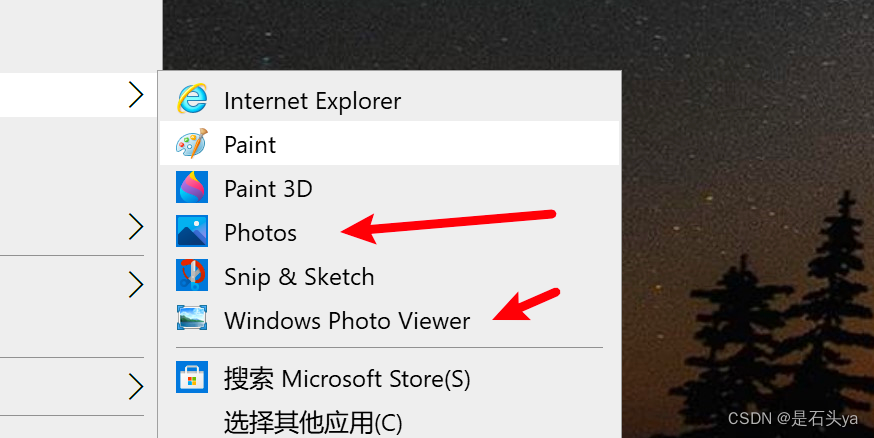
怎么调出 Windows Photo Viewer?
其实在win10中也有 Windows Photo Viewer,只是隐藏掉了。使用的新的 Photos非常难用
- 打开速度比Windows Photo Viewer慢多了!!慢多了!!
- 滚轮默认不是缩放而是查看下一张照片(可调)
怎么调出Windows Photo Viewer?
网上的教程大概两种方式,但其实是一样的,都是在注册表里添加Windows Photo Viewer对一些扩展名的关联。
相较于需要定位注册表并手工添加一些项。下面的内容保存成reg文件执行即可
Windows Registry Editor Version 5.00
; Change Extension's File Type
[HKEY_CURRENT_USER\Software\Classes\.jpg]
@="PhotoViewer.FileAssoc.Tiff"
; Change Extension's File Type
[HKEY_CURRENT_USER\Software\Classes\.jpeg]
@="PhotoViewer.FileAssoc.Tiff"
; Change Extension's File Type
[HKEY_CURRENT_USER\Software\Classes\.gif]
@="PhotoViewer.FileAssoc.Tiff"
; Change Extension's File Type
[HKEY_CURRENT_USER\Software\Classes\.png]
@="PhotoViewer.FileAssoc.Tiff"
; Change Extension's File Type
[HKEY_CURRENT_USER\Software\Classes\.bmp]
@="PhotoViewer.FileAssoc.Tiff"
; Change Extension's File Type
[HKEY_CURRENT_USER\Software\Classes\.tiff]
@="PhotoViewer.FileAssoc.Tiff"
; Change Extension's File Type
[HKEY_CURRENT_USER\Software\Classes\.ico]
@="PhotoViewer.FileAssoc.Tiff"
执行后即可在右键图片文件之后看到Windows Photo Viewer,自行设置为总是用这个应用打开图片即可。






















 185
185











 被折叠的 条评论
为什么被折叠?
被折叠的 条评论
为什么被折叠?








